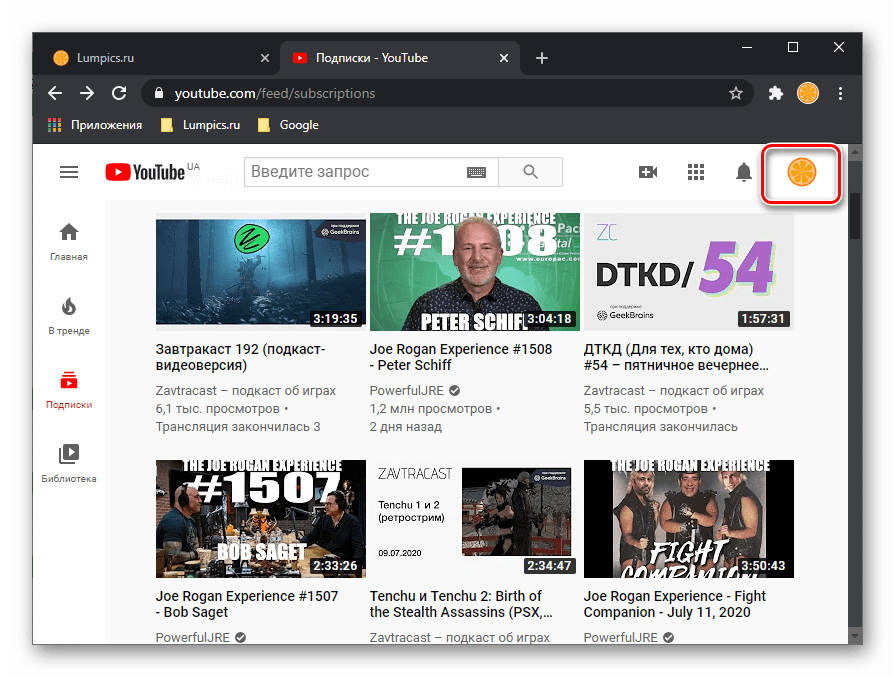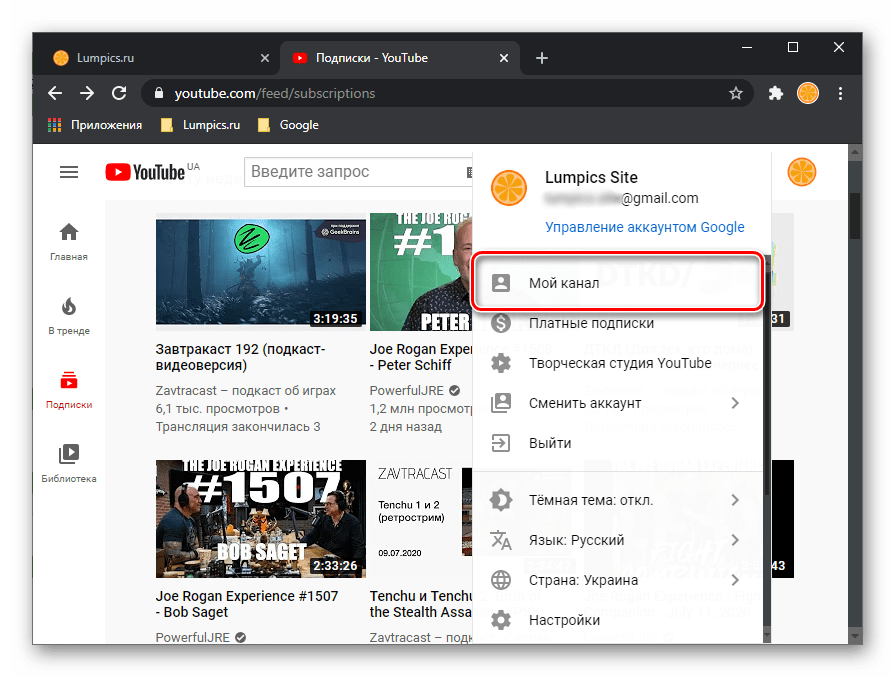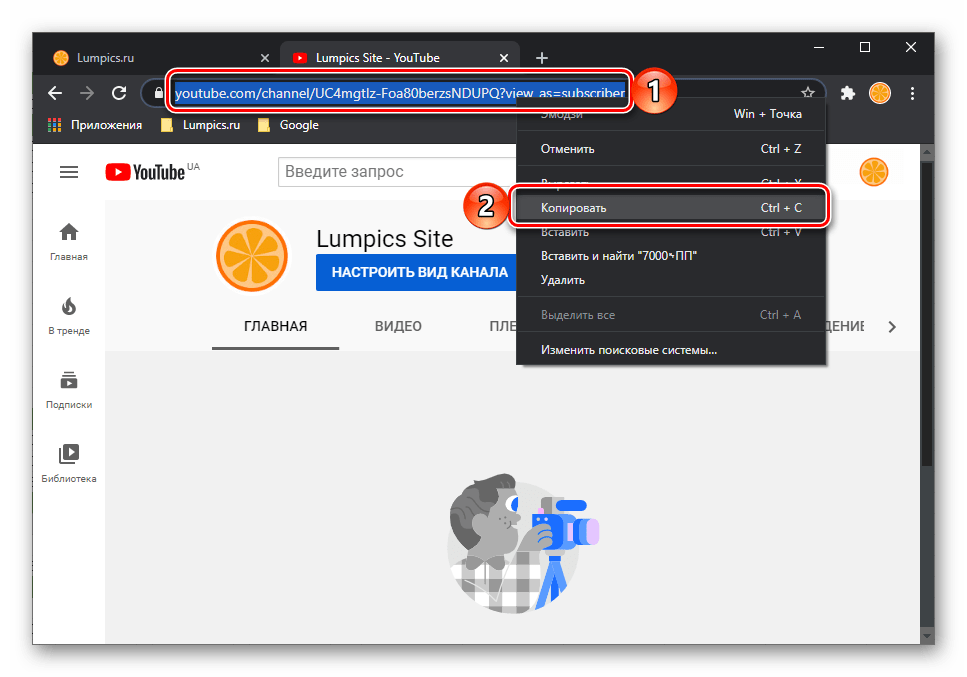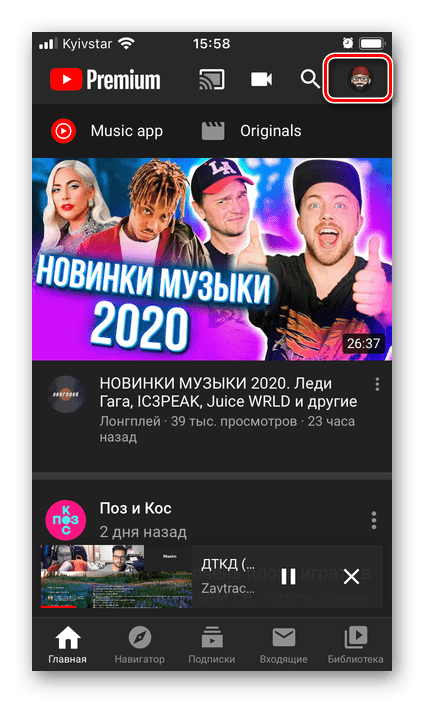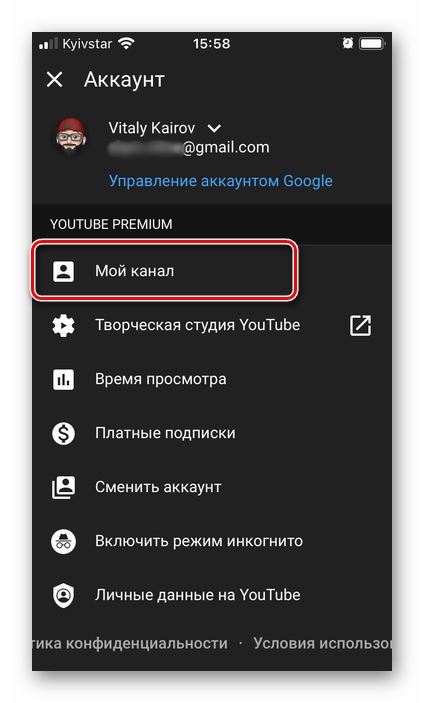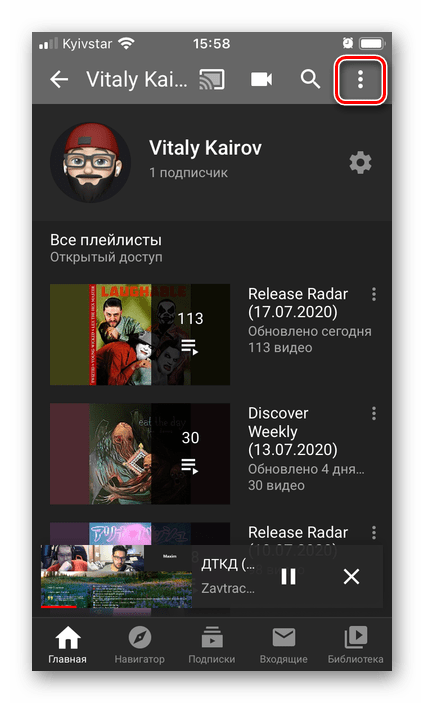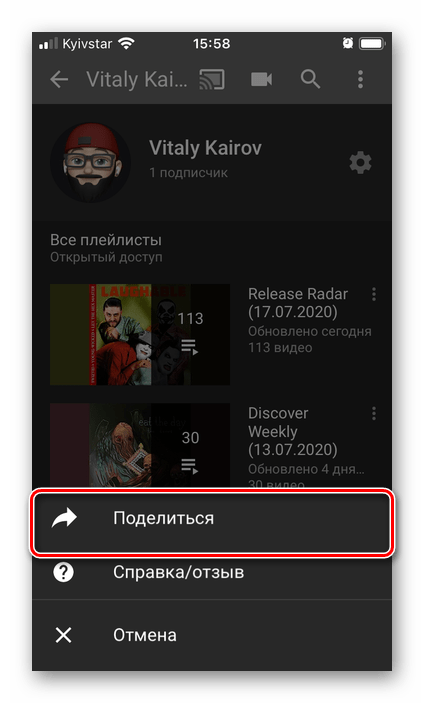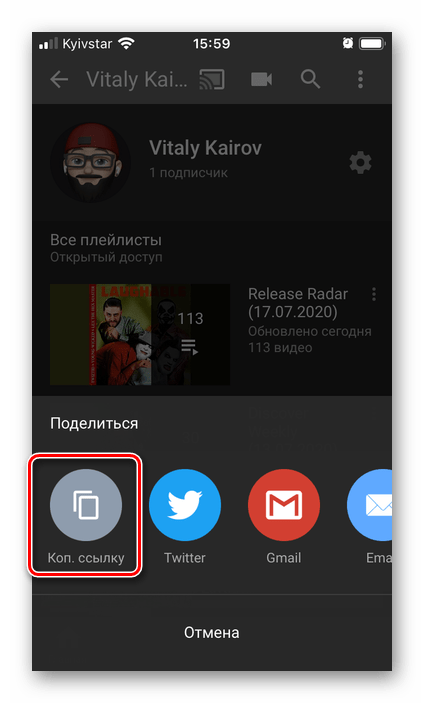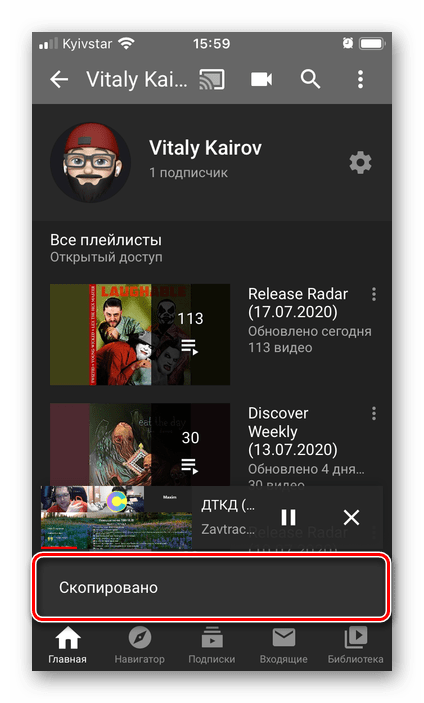Где ссылка находится?
Я так понял вы имеете в виду Ваш профиль на ютуб? тут все очень даже просто Вам нужно зайти в Ваш аккаунт на ютуб открыть профиль и скопировать то что находится в адресной строке Вашего браузера. Для этого в левом верхнем углу нажмите на меню справа сразу после значка Ютуб выберите мой канал. как пример http://www.youtube.com/chann
el/UCrGc1yVGk9BFSwJisnAhHXg
автор вопроса выбрал этот ответ лучшим
Ksuha66
[9.5K]
7 лет назад
Не так все просто, как кажется на первый взгляд. Если у вас ПК, то вы скопируйте ссылку на свой профиль на Ютубе без проблем.
А вот если у вас планшет на платформе Андроид, как у меня, то увы , это сделать невозможно. Я столкнулась с такой же проблемой и задала тот же вопрос в службу поддержки.Где мне и ответили, что к сожалению, в мобильной версии приложения скопировать ссылку на свой профиль нельзя. Что это доступно, только с ПК.
moreljuba
[62.5K]
7 лет назад
Для того, чтобы скопировать ссылку своего аккаунта Youtube нужно сначала зайти на сайт под своими учётными данными. А далее обратите внимание на значок «три полосочки», располагающийся в левом верхнем углу. Так вот, нужно нажать на эти три полосочки, после чего появится меню, из которого нужно выбрать пункт «мой канал». Теперь вам остаётся только скопировать адрес в строке браузера.
alexeyqul
[2.8K]
7 лет назад
Заходим на сайт ютуб. Затем введя логин и пароль, авторизуемся. После чего в меню, выбираем пункт мой канал. Заходим и после этого в адресной строке браузера будет адрес вашего канала ютуб. Остается только выделить и скопировать. Это будет сделать не сложно.
Azamatik
[55.3K]
7 лет назад
Доброго времени суток.
Если вы хотите скопировать ссылку своего аккаунта в Ютубе (YouTube), то нужно сделать следующее:
- заходите на сайт YouTube.com;
- после этого в левом верхнем углу имеется значок «три горизонтальные полоски», нужно нажать на него и выйдет меню (смотрите ниже на картинке); нужно нажать на «Мой канал»:
- откроется страница вашего профиля/аккаунта и вам остается лишь скопировать адресную строку:
ЛИСА-НАСА
[226K]
7 лет назад
Зайдя на сайт Youtube рядом слева вверху от надписи Youtube есть три горизонтальные полоски, при нажатии на них появляется меню, в котором нужно выбрать и нажать на «Мой канал». Ну, а дальше всё просто вы заходите в свой аккаунт на Youtube, он появляется в адресной строке и вам остается только выделить то что там находится и скопировать.
127771
[273K]
7 лет назад
У пользователей обычных персональных компьютеров с этим не возникнет проблем. Чтобы скопировать ссылку на свой канал на Ютубе, для начала нужно войти в свою учетную запись. Далей зайти по вкладке «Мой канал» и потом копировать ссылку. Также на эту тему нашел следующее поучительное видео:
Лолочка611
[15.4K]
7 лет назад
Чтобы скопировать ссылку своего профиля на YouTube, в первую очередь вам необходимо сделать полную загрузку видео, затем полностью просмотреть его от начала до конца. После этого вы без проблем найдете вкладочку » поделиться » — вот там копируйте ссылку и без проблем используйте ее.
Ната лия
[138K]
7 лет назад
Скопировать ссылку из своего аккаунта достаточно просто, вам надо зайти на свой канал, ввести логин и пароль и вверху нажав на «полоски» появится надпись «мой канал». Далее просто копируете ссылку и все, вы можете оставлять ссылку на ваш профиль или ваш канал где вам надо.
88SkyWalker88
[429K]
7 лет назад
Если вы хотите скопировать ссылку на ЮТубе, нужно сделать следующее:
прежде всего загрузите видео,
далее просмотрите это видео.
Во вкладках найдите строку «Поделиться» и скопируйте ссылку.
Предлагаю еще посмотреть видео, как скопировать ссылку на видео.
Знаете ответ?
Содержание
- Вариант 1: Браузер на ПК
- Вариант 2: Приложение на смартфоне
- Создание красивой ссылки на YouTube-канал
- Вопросы и ответы
Вариант 1: Браузер на ПК
Для того чтобы узнать ссылку на свой канал на Ютуб через официальный веб-сайт, необходимо выполнить три простых действия.
- Находясь на любой странице сервиса, кликните по изображению собственного профиля, расположенному в правом верхнем углу, – там обычно отображается аватар.
- Выберите пункт «Мой канал».
- Выделите нажатием левой кнопки мышки (ЛКМ) содержимое адресной строки – это и есть ссылка на ваш YouTube-канал. Ее можно скопировать через контекстное меню или путем нажатия комбинации клавиш «Ctrl+C».
Читайте также: Как скопировать URL-адрес видеоролика на Ютуб
Вариант 2: Приложение на смартфоне
Мобильное приложение для Android и iOS не имеет различий, играющих роль в решении нашей задачи – просмотр и получение ссылки в них осуществляется одинаково.
- Запустите приложение и, на какой бы из его вкладок вы не находились, тапните по своему аватару.
- Выберите пункт «Мой канал».
- Далее вызовите меню, коснувшись трех вертикальных точек, расположенных в правом верхнем углу.
- Воспользуйтесь опцией «Поделиться».
- В меню доступных действий нажмите «Копировать ссылку»,
после чего в нижней области экрана появится соответствующее уведомление.
URL-адрес канала будет помещен в буфер обмена, откуда его можно вставить и, например, отправить в сообщении через какой-либо мессенджер.
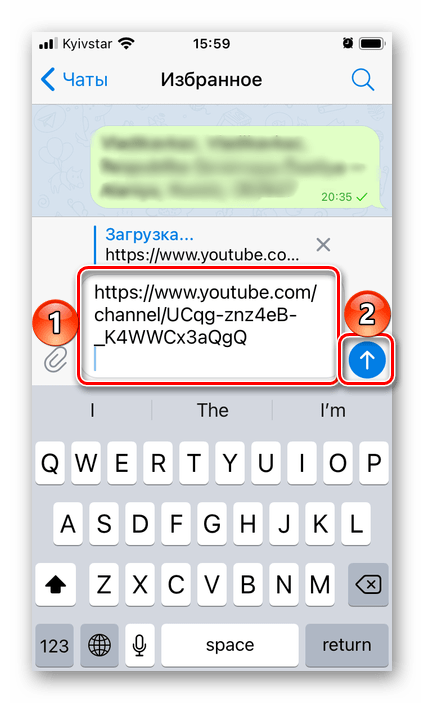
Создание красивой ссылки на YouTube-канал
Как вы могли заметить по скриншотам выше и, наверняка, по собственному каналу, изначальный URL состоит из набора произвольных символов, к тому же является слишком длинным. К счастью, адрес можно изменить на более понятный и очевидный, например, повторяющий название вашего профиля на Ютуб. Главное – придерживаться в решении этой задачи установленных Google правил и соответствовать выдвигаемым требованиям. Каким именно и что для этого требуется сделать, рассказывается в отдельной статье на нашем сайте.
Подробнее: Как изменить адрес своего канала на YouTube
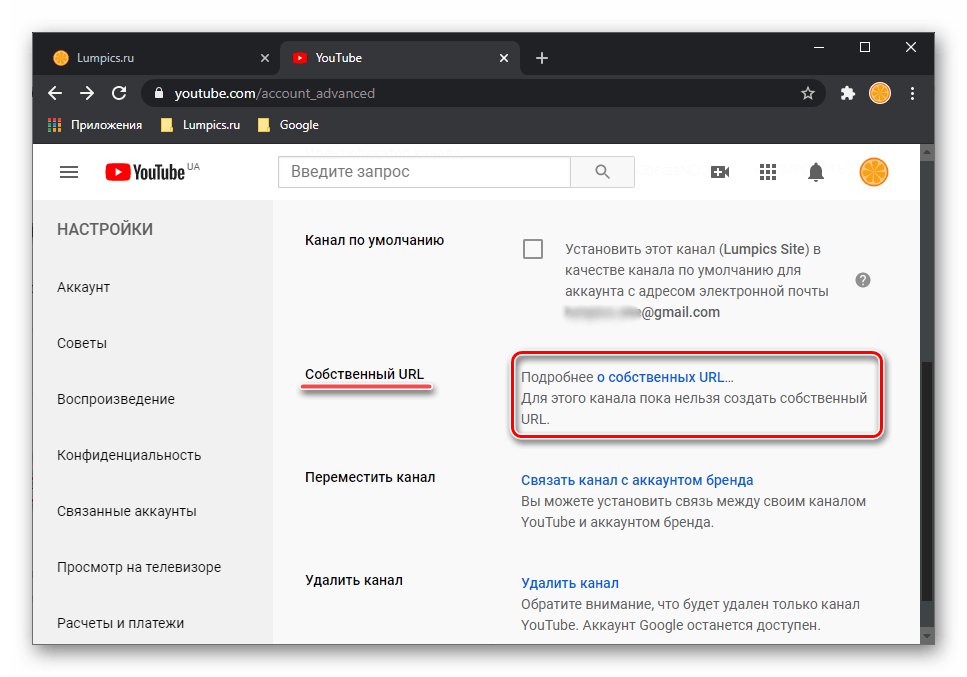
Еще статьи по данной теме:
Помогла ли Вам статья?
Download Article
Locate your unique YouTube URL with this quick and easy guide
Download Article
- Using a Phone or Tablet
- Using a Computer
- Q&A
- Tips
|
|
|
Do you need to find your YouTube channel link? YouTube channels can have more than one URL that can direct someone to your channel’s homepage. There are ID-based Channel URLs, which have unique numbers and letters, and handle URLs, which contain your unique handle. Luckily, these URLs can be found with a few simple steps. This wikiHow will show you how to find the direct URL to your YouTube channel on a computer, phone, or tablet.
Things You Should Know
- You can use an ID-based Channel URL or a Handle URL to share your YouTube channel.
- On mobile, tap your profile photo, then tap «Your channel». Tap the three dots icon, then «Share». Copy the link and paste it into another app.
- On computer, click your profile photo. Click «YouTube Studio» → «Customization» → «Basic info». Scroll down to find your Channel URL and Handle URL.
-
1
Open the YouTube app. This is the icon of a red rectangle with a white triangle inside. You’ll usually find it on the home screen or in the app drawer.
- YouTube is available for iOS in the App Store and for Android in the Google Play Store. Be sure your app is updated.
-
2
Tap your profile photo. It’s at the top-right corner of the screen. A menu will expand.
- If you aren’t already logged in, tap Sign in to do so now, or create a Google account. You must have an active YouTube channel set up in order to view your URL.
- A new page will open.
Advertisement
-
3
Tap Your channel. It’s near the top of the menu, underneath your account name. You’ll see your channel’s homepage.
-
4
Find your Channel URL. This is the standard URL that YouTube channels use. This contains a unique channel ID with numbers and letters.
- Tap the ⁝ icon in the top-right corner of the screen.
- Tap Share. This will open the Share menu.
- Tap Copy link. You can also select an app to directly share the link.
- Tap the place where you want to paste the URL.
- Tap Paste.
-
5
Find your Handle URL. A Handle URL is automatically created when you change your handle. Your handle is the username followed by an @, such as @handle.
- Tap the About tab at the top-right corner of the screen. You will see your Handle URL underneath More info.
- Tap the link. This will open the Share menu.
- Tap Copy link. You can also select an app to directly share the link.
- Tap the place where you want to paste the URL.
- Tap Paste.
Advertisement
-
1
Navigate to YouTube in a web browser. If you’re not already signed into your YouTube account, click SIGN IN at the top-right corner of the screen to do so now.[1]
- You must have an active YouTube channel to view your URL. If needed, you can make a YouTube channel.
-
2
Click your profile photo. It’s at the top-right corner of the page.
- A drop-down menu will open.
-
3
Click YouTube Studio. This will open a new page.
-
4
Click Customization. This will be in the left panel, underneath Monetization.
-
5
Click Basic info. This is the third tab, underneath the Channel customization header.
-
6
Find your Channel URL. This is the standard URL that YouTube channels use. This contains a unique channel ID with numbers and letters.
- The URL can be found underneath the Channel URL header, below the Description box.
- Click the overlapping rectangles icon to quickly copy the link to your clipboard.
- Click the place you want to paste to URL, then press CTRL + V or right-click and select Paste.
-
7
Find your Handle URL. A Handle URL is automatically created when you change your handle. Your handle is the username followed by an @, such as @handle.
- The URL can be found underneath the Handle header, below your current handle. This is also where you can change your channel name.
- Highlight the URL underneath the handle field.
- Press CTRL + C or right-click and select Copy.
- Click the place you want to paste to URL, then press CTRL + V or right-click and select Paste.
Advertisement
Add New Question
-
Question
Where is the clipboard on YouTube?
There is no clipboard on YouTube; the clipboard is a small area of your computer’s memory that stores the last item you’ve cut or copied prior to you pasting it elsewhere.
Ask a Question
200 characters left
Include your email address to get a message when this question is answered.
Submit
Advertisement
-
Did you know wikiHow offers a variety of coupons and promo codes for a wide variety of computer equipment? Check out our coupon site for tons of money-saving deals on your next upgrade.
Thanks for submitting a tip for review!
Advertisement
About This Article
Article SummaryX
1. Open YouTube.
2. Tap your profile photo.
3. Tap My channel.
4. Tap the three-dot menu.
5. Tap Share.
6. Tap Copy link.
Did this summary help you?
Thanks to all authors for creating a page that has been read 370,186 times.
Is this article up to date?
Видео хостинг Ютуб — это одна из наиболее популярных площадок у блогеров. На хостинге можно хорошо зарабатывать. Для этого нужно создать свой канал и регулярно загружать актуальные ролики, привлекающие внимание. Чтобы новые пользователи узнали о блоге, нужно о нем рассказать. Один из способов — попросить подписчиков поделиться прямой ссылкой с друзьями. Также можно вручную скопировать ссылку блога и прикрепить ее в персональных профилях соцсетей. Разберемся, где взять и как скопировать ссылку на свой канал в Ютуб. Как и где ею поделиться одним кликом.
Как найти ссылку с компьютера
Чтобы найти ссылку своего Ютуб блога с компьютера, следуйте инструкции:
— Откройте главную страницу Youtube.
— Пройдите авторизацию.
— Кликните по кнопке в верхнем правом углу.
— Нажмите на адресную строку браузера.
— Скопируйте id блога.
— Адрес сохранится в буфере обмена.
Чтобы не искать заново ссылку каждый раз, сохраните ее в заметках на компьютере/телефоне.
Как найти id блога с телефона
Найти персональный идентификатор с телефона несложно. Чтобы скопировать URL с телефона, следуйте инструкции:
— Откройте приложение со смартфона.
— Кликните по иконке своего профиля.
— Перейдите во вкладку «Мой канал».
— Нажмите на три точки в правом верхнем углу.
— Ссылка автоматически скопируется в буфер обмена.
Для чего нужен URL блога
Имея ссылку блога, просто приглашать подписаться на страницу Ютуба. Ее можно отправлять в личных сообщениях, прикреплять на свои страницы в социальных сетях или интернет-блогах. Ссылку разрешается прикреплять в Яндекс.Дзен, Вк, Фейсбуке, Твиттере и других сетях.
Чем больше подписчиков будет у канала, тем проще начать зарабатывать на собственном контенте. Подробнее о донатах в Ютуб.
Как поделиться персональным идентификатором без копирования
Отправить прямую ссылку на канал без копирования невозможно, Ютуб не имеет встроенной функции для этого. Не копируя адрес можно отправить видео с хостинга. Для этого под каждым видео существует кнопка «Поделиться».
Кликните по ней. Высветится окно, предлагающее несколько вариантов, чтобы поделиться видео.
Как сделать видимым свой блог
Часто в различных розыгрышах Ютуба одним из обязательных условий является наличие открытого канала. Чтобы открыть доступ всем к своему видео блогу, следуйте инструкции:
— Откройте Youtube.
— Нажмите на значок своего канала.
— Кликните «Настройки».
— Откройте вкладку «Конфиденциальность».
— Снять выделения с указанных пунктов.
Готово. Настройки сохраняются автоматически. Чтобы снова сделать аккаунт закрытым, перетащите ползунки обратно.
В описание Ютуб канала можно вставить ссылки на свои соцсети и блоги, чтобы подписчики могли по ним переходить. Для создания единой мультиссылки к нескольким страницам, воспользуйтесь сервисом Hipolink.
Как создать свой канал на Youtube
Имея видео блог, не обязательно снимать и загружать ролики. Канал служит для просмотра видео и их сохранения, создания коллекций и списков проигрывания, подписок на интересные страницы и др. Завести личный блог на хостинге можно с телефона и компьютера, процесс одинаков. Следуйте инструкции для создания:
— Откройте Ютуб.
— Кликните по фото профиля.
— Выберите опцию «Создать канал».
— Введите данные будущего блога (при авторизации через Google аккаунт система автоматически выставит вместо названия ваши фамилию и имя).
— Подтвердите действие.
Сменить название блога можно через профиль в Гугл.
Cправка — YouTube
Войти
Справка Google
- Справочный центр
- Устранение проблем
- Обучающие видео
- Как управлять настройками канала
- Режим родительского контроля на YouTube
- YouTube Premium
- Как начать вести свой канал
- Как зарабатывать с помощью Партнерской программы YouTube
- Правила, безопасность и авторское право
- Сообщество
- YouTube
- Политика конфиденциальности
- Условия использования YouTube
- Отправить отзыв
Тема отзыва
Информация в текущем разделе Справочного центра
Общие впечатления о Справочном центре Google
- Справочный центр
- Сообщество
- Советы авторам
YouTube
Сейчас к нам поступает очень много запросов. Возможно, вам придется ждать ответа дольше обычного.